如何用PS制作蕾丝边文字
1、启动PS,进入到软件主界面,新建一个画布为350像素X350像素的文档。从界面上方和界面左侧各拉出一条参考线,分别放在画布的中间位置上,两条参考线相交点就是画布的中心点。
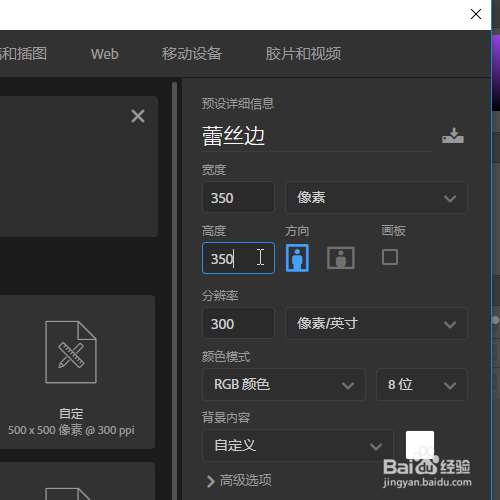

2、鼠标在界面左侧矩形工具图标,右击鼠标,弹出的选项中选择:多边形工具。界面上面显示出多边形工具的属性栏,设置多边形模式为:形状,填充颜色为:黑色,无描边,设置边数为:12;勾选:平滑拐角;勾选:星形;勾选:平滑缩进。

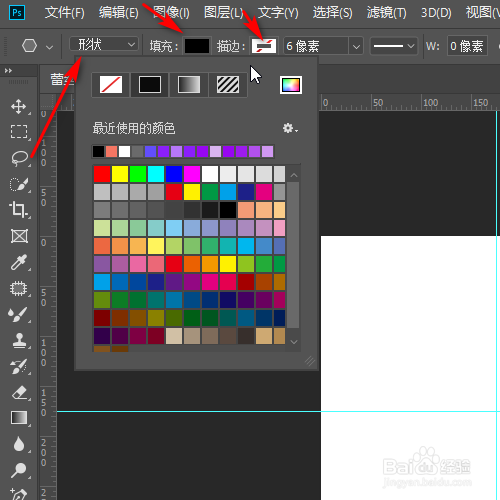
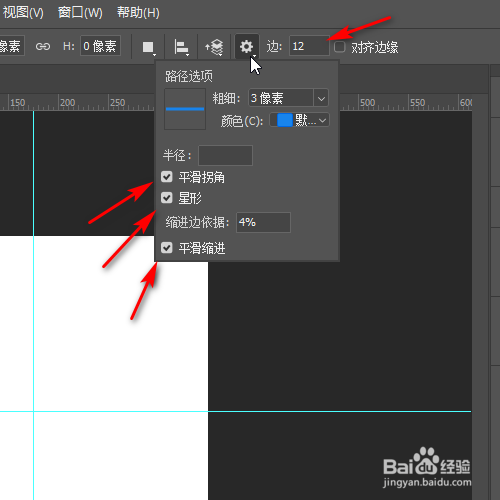
3、鼠标放在参考线相交点,拉动鼠标,画出一个多形边,如下图所示。调出椭圆工具,把工具模式设置为:路径。鼠标点住参考线相交点,按SHIFT+ALT,拉出一个正圆路径,如下图所示。

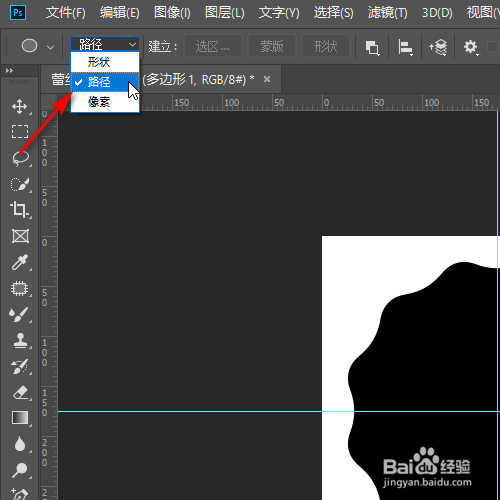

4、按下SHIFT+CTRL+N,新建一个空白图层。再按B键,调出画笔工具,打开画笔设置面板,设置笔尖形状是:尖角13的画笔,设置画笔大小是:13像素;硬度为:100%;间距为:120%
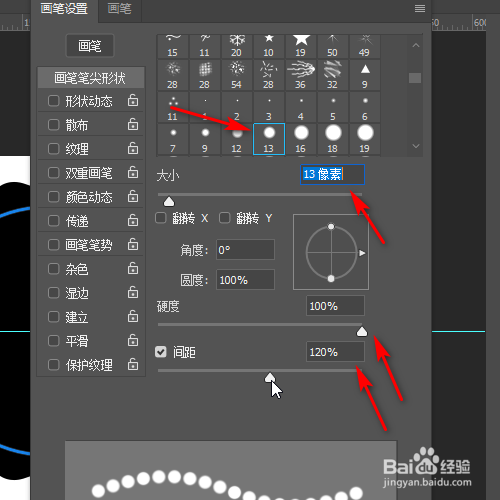
5、鼠标移到图层面板这里,点开:路径,在路径面板这里鼠标右击工作路径,弹出的菜单选择:描边路径。弹出的描边路径设置框,选择:画笔,点确定。然后把图层中的路径删除掉。


6、调出椭圆工具,把工具模式设置为:路径。鼠标点住参考线相交点,按SHIFT+ALT,拉出一个正圆路径,如下图所示。
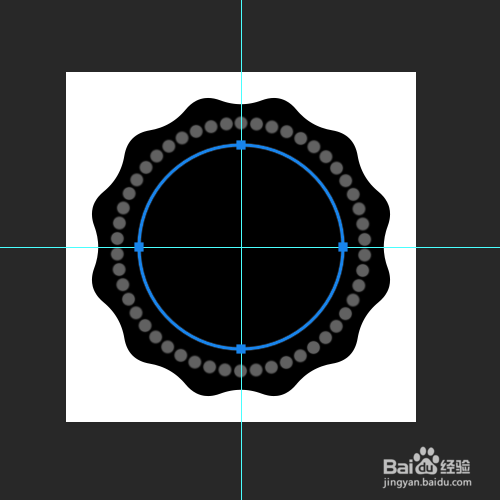
7、按下SHIFT+CTRL+N,新建一个空白图层。再按B键,调出画笔工具,打开画笔设置面板,设置笔尖形状是:尖角7的画笔,设置画笔大小是:像7素;硬度为:100%;间距为:120%

8、鼠标移到图层面板这里,点开:路径,在路径面板这里鼠标右击工作路径,弹出的菜单选择:描边路径。弹出的描边路径设置框,选择:画笔,点确定。蕾丝边就设置完成。


9、按下CTRL+N,新建文档,设置画布大小为500X500像素,背景色为红色。按T键,调出文字工具,设置文字颜色为白色,然后在画布上打出自己想要的文字。
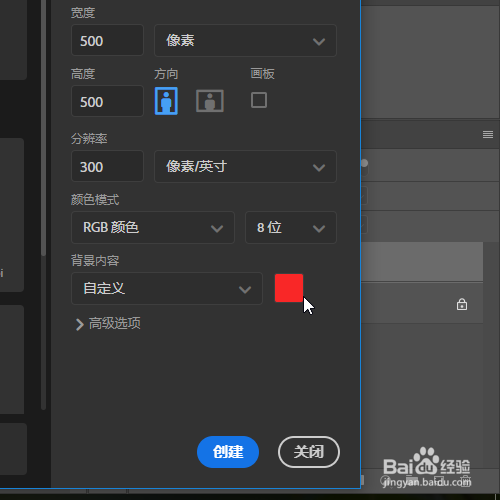

10、鼠标右击文字图层,弹出菜单选择:创建工作路径。按下SHIFT+CTRL+N,新建一个空白图层。按B键,调出画笔工具,再打开画笔设置面板,选择刚才设置的蕾丝边画笔,把画笔大小设置为14像素,间距为86%

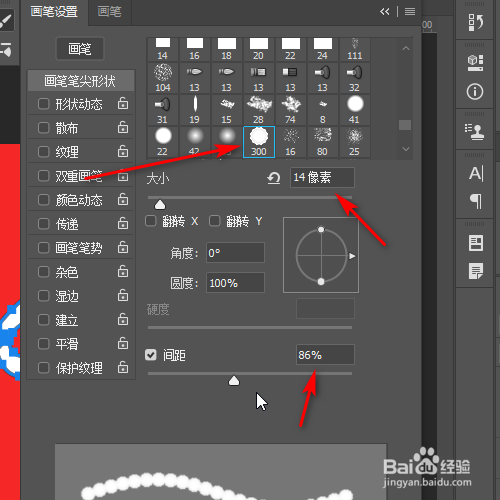
11、在图层面板这里点开路径,鼠标右击工作路径,弹出菜单选择:描边路径。弹出的设置框中选择:画笔。点确定。鼠标在界面空白处点一下,取消路径选择。如下图所示,蕾丝边文字制作完成。


